Comment appliquer le style virgule dans Excel ?
Le style de virgule dans Excel est également connu sous le nom de format de séparateur de milliers qui convertit les grandes valeurs numériques avec les virgules insérées comme séparateurs pour distinguer la longueur de la valeur numérique en milliers, centaines de milliers, millions, etc.
Lorsque l’utilisateur applique le format virgule, il ajoute également des valeurs décimales aux nombres. Donc, en bref, cela fonctionne de la même manière qu’un format de système comptable, mais il n’ajoute aucun symbole monétaire au nombre que le formatage du système comptable fait.
Le séparateur de style virgule peut afficher les valeurs numériques séparées en lakhs ou en millions de formats selon la région et le format de devise par défaut sélectionnés dans votre système, mais vous pouvez le changer de lakhs en millions et vice versa.
Comme l’Inde suit un système de comptabilité de valeur numérique en lakhs et les États-Unis suivent en millions. Nous avons des étapes rapides et faciles mentionnées ci-dessous pour vous permettre d’appliquer le style virgule dans Excel.
Appliquer le style virgule à l’aide de l’onglet Accueil
- Tout d’abord, sélectionnez les cellules ou la plage de cellules ou la colonne entière où appliquer le style virgule.
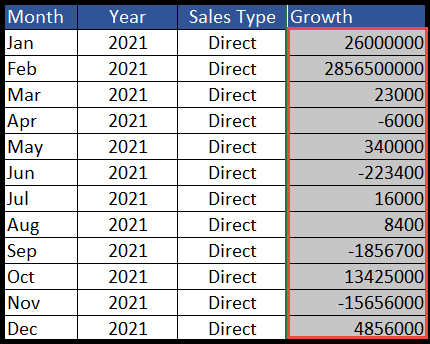
- Après cela, allez dans l’onglet « Accueil » et cliquez sur l’icône virgule (,) sous le groupe « Numéro » sur le ruban.

- Une fois que vous avez cliqué sur l’icône virgule (,), votre plage sélectionnée sera appliquée avec des séparateurs virgule dans les valeurs numériques.
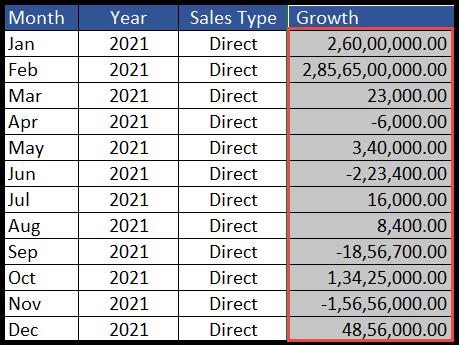
Pour augmenter ou supprimer les valeurs décimales des nombres, sélectionnez simplement la plage, puis cliquez sur l’icône « Augmenter ou diminuer la valeur décimale » sous le même groupe « Nombre » sur le ruban.
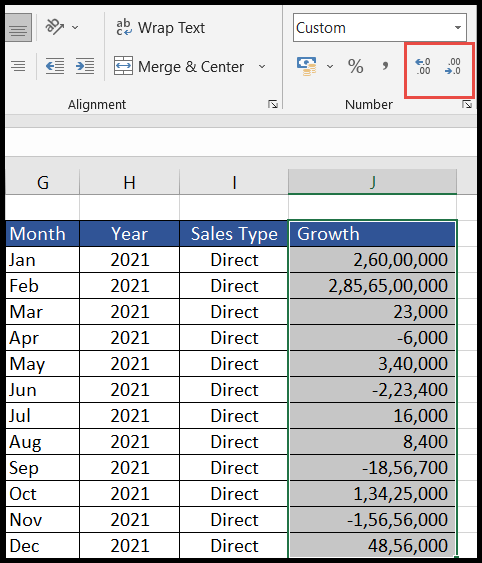
Appliquer le style virgule à l’aide de l’option Format de cellule
- Tout d’abord, sélectionnez les cellules ou la plage de cellules ou la colonne entière où appliquer le style virgule.
- Après cela, faites un clic droit sur la souris et sélectionnez l’option « Formater les cellules » dans la liste déroulante.
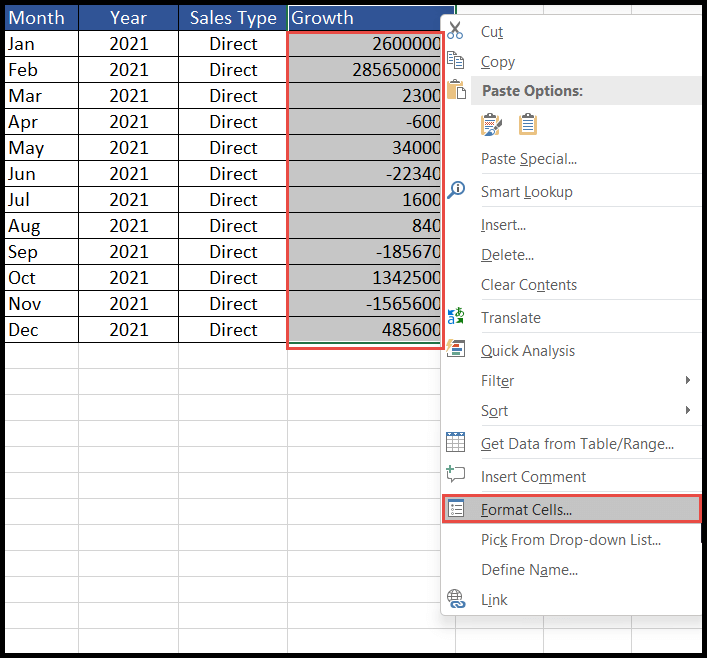
- Une fois que vous avez cliqué sur « Formater les cellules », la boîte de dialogue « Formater les cellules » s’ouvre.
- Maintenant, sous l’onglet « Numéro », sélectionnez l’option « Numéro », puis cochez la case « Utiliser le séparateur 1000 ».
- À la fin, cliquez sur OK et votre plage sélectionnée sera appliquée avec des séparateurs de virgule dans les valeurs numériques.
- Pour supprimer les valeurs décimales, entrez zéro (0) dans le champ « Decimal places ».
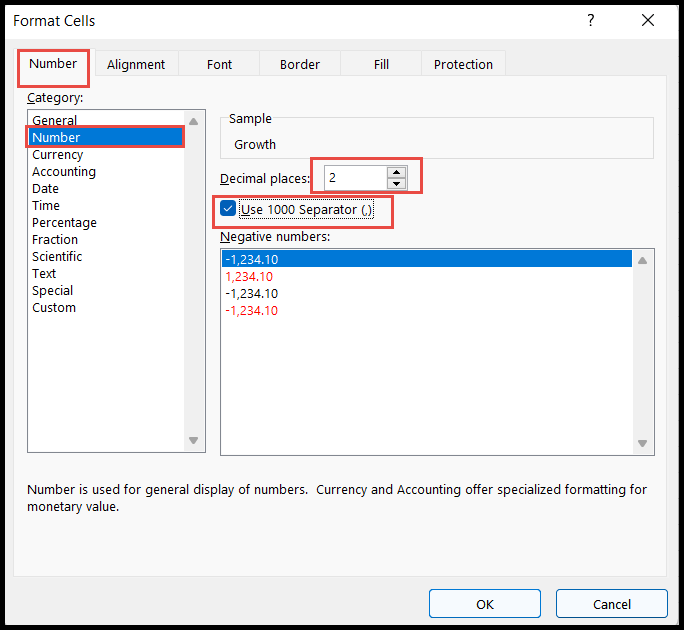
Changer les séparateurs de style virgule du format Lakhs au format Million
Parfois, les séparateurs virgule affichent des valeurs numériques séparées en lakhs en raison du format de région et de devise par défaut de votre système, mais vous pouvez modifier le format monétaire au format millions en suivant les étapes ci-dessous :
- Tout d’abord, accédez au « Panneau de configuration » de votre système et cliquez sur le lien « Modifier les formats de date, d’heure ou de nombre » sous l’option « Horloge et région » ou « Région et langue ». (Les noms des options peuvent être différents selon la version de Windows)
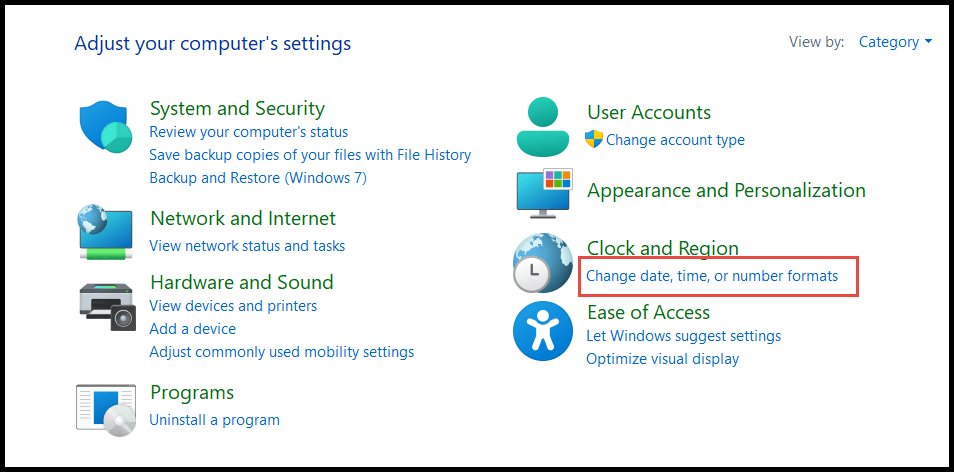
- Après cela, cliquez sur « Paramètres supplémentaires » dans la boîte de dialogue « Région ».
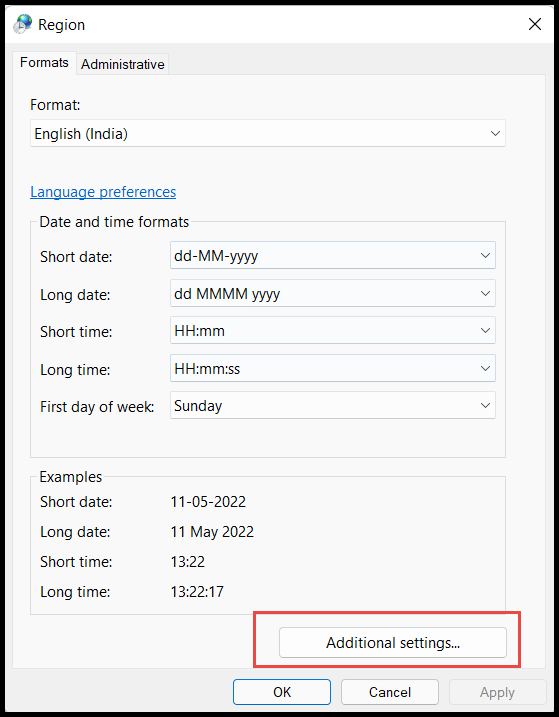
- Une fois que vous avez cliqué sur « Paramètres supplémentaires », la boîte de dialogue « Personnaliser le format » s’ouvre.
- Maintenant, sélectionnez l’en-tête « Devise », puis sélectionnez le format au format de style million de virgules de séparation dans le groupement de chiffres.
- À la fin, cliquez sur Appliquer puis sur OK dans la boîte de dialogue « Personnaliser le format », puis dans la boîte de dialogue « Région ».
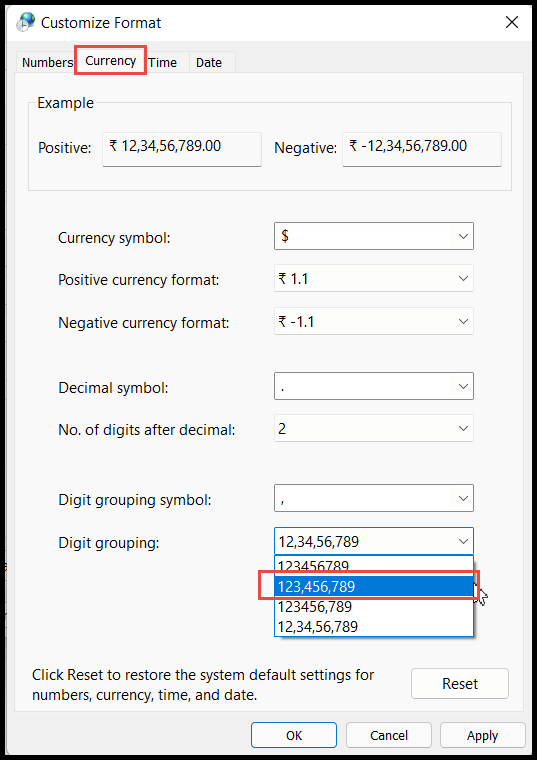
- Une fois que vous avez terminé, fermez et ouvrez à nouveau le fichier Excel et appliquez le style de virgule et vous obtiendrez votre plage sélectionnée sera appliquée avec des séparateurs de virgule en milliers, cent mille et millions aux valeurs numériques.
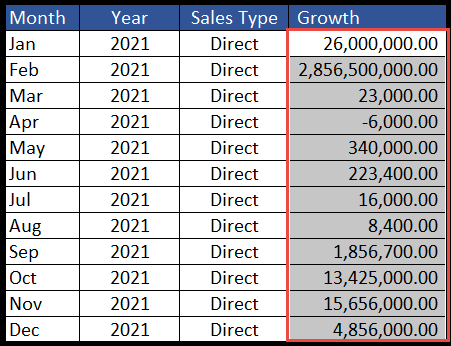
Appliquer le style virgule à l’aide du raccourci clavier
Sélectionnez la colonne entière ou la plage où appliquer le style virgule, puis appuyez sur Alt + H + K clés et vous obtiendrez votre plage sélectionnée appliquée avec des séparateurs de virgule.
